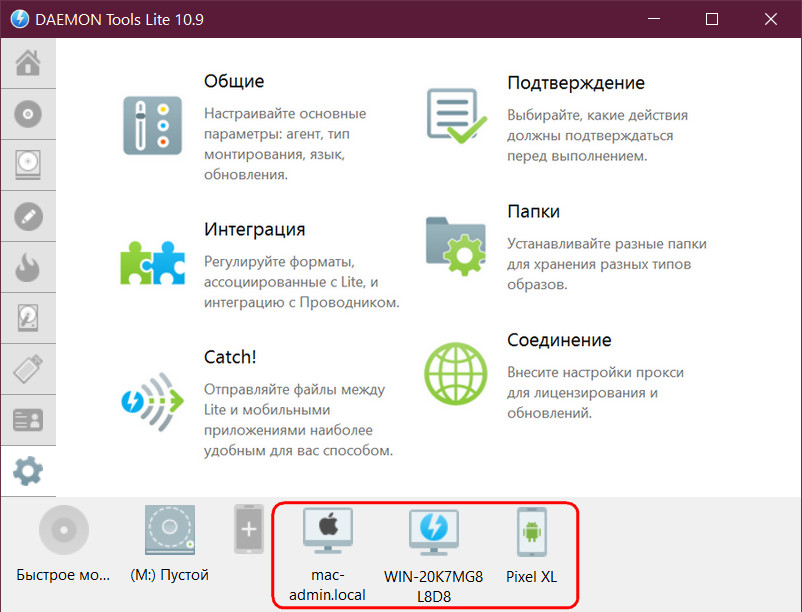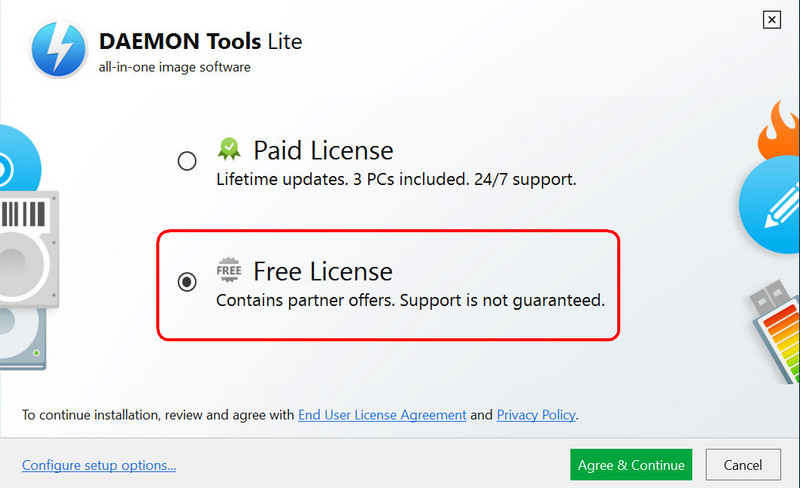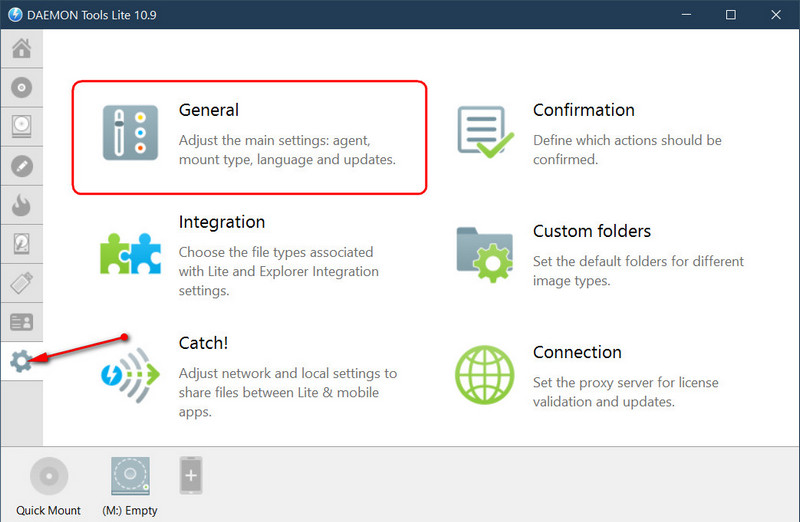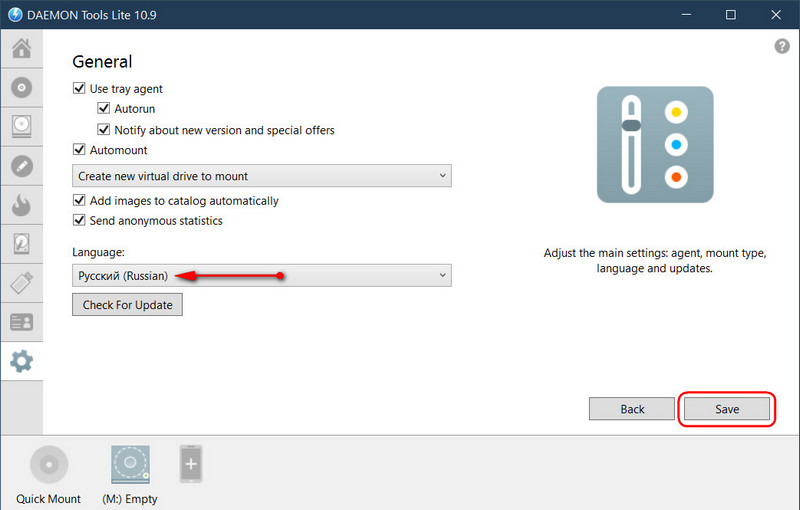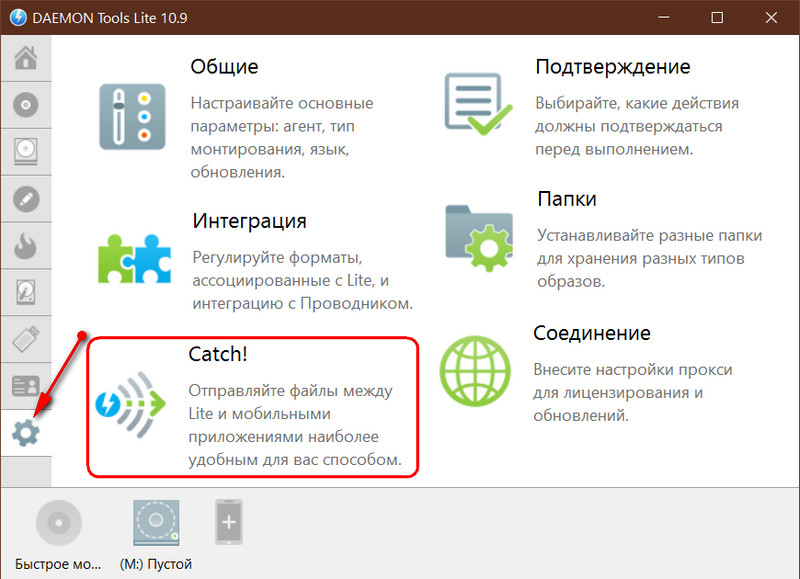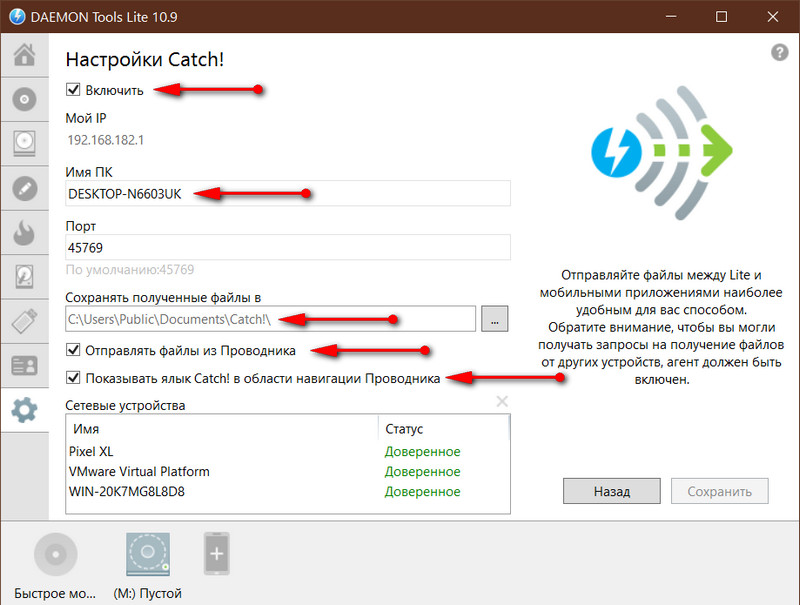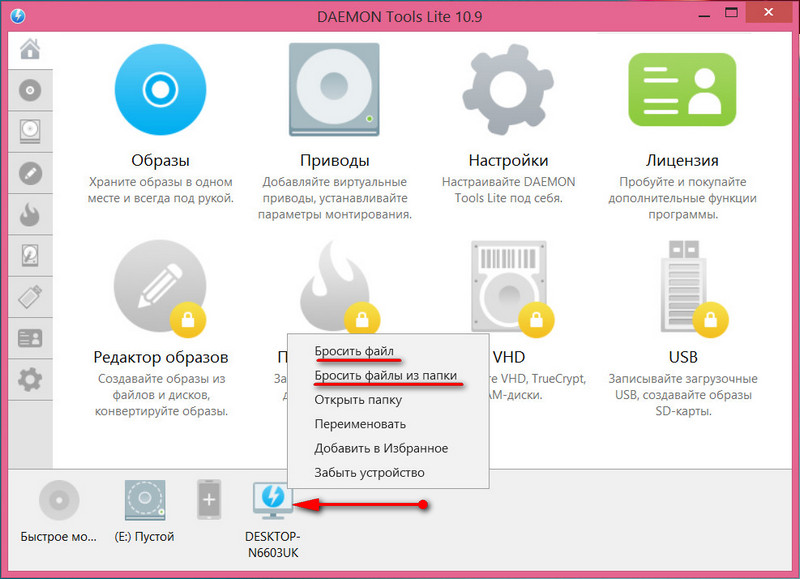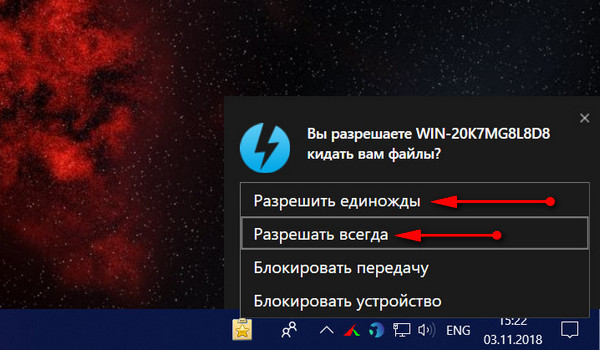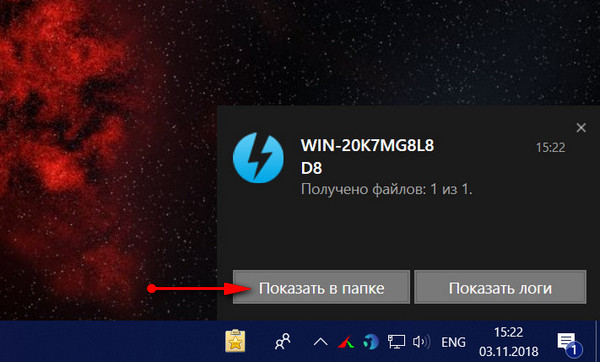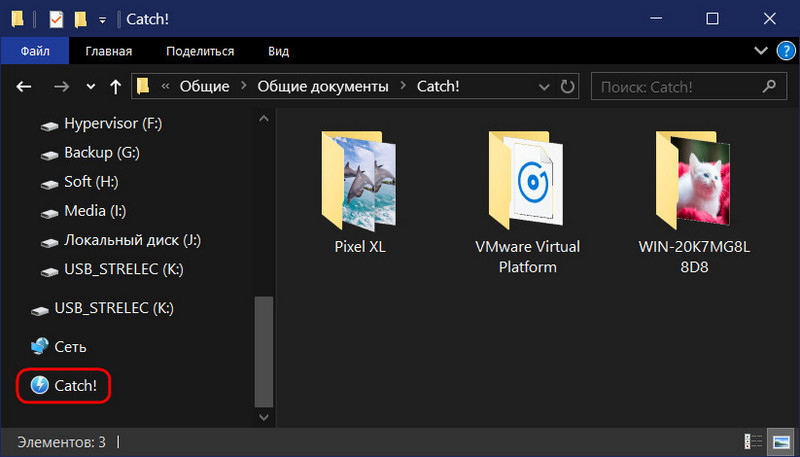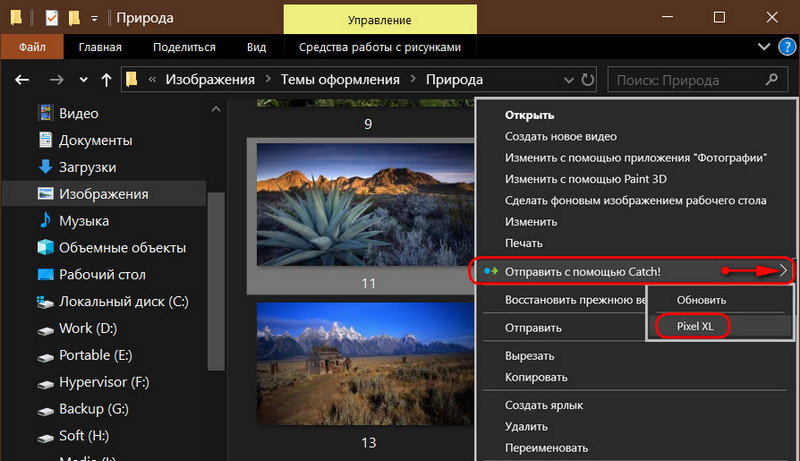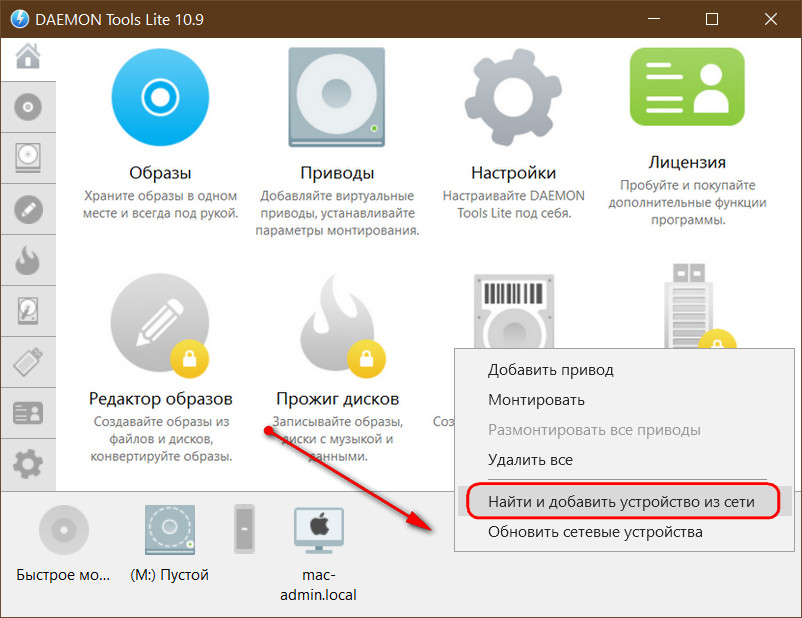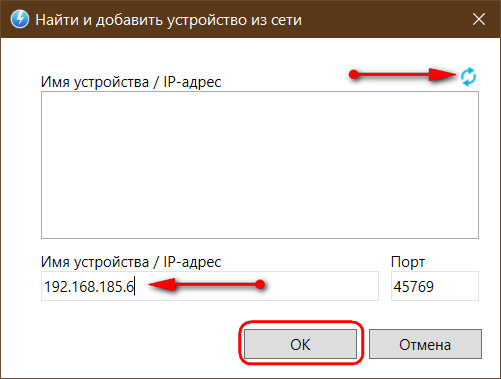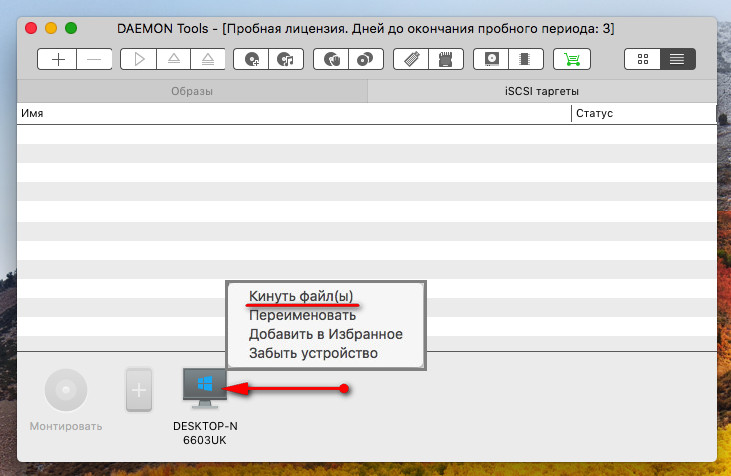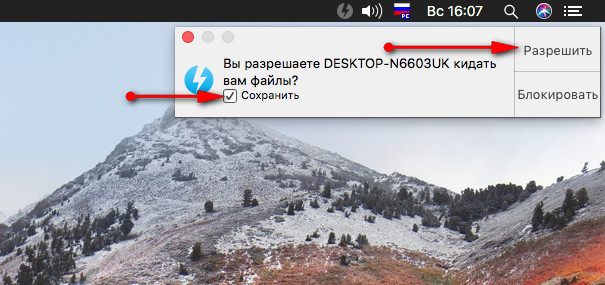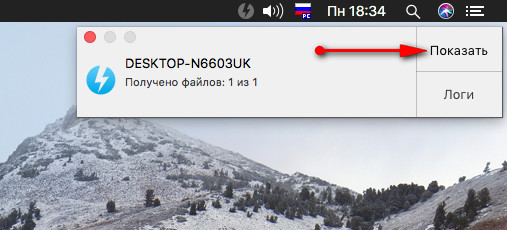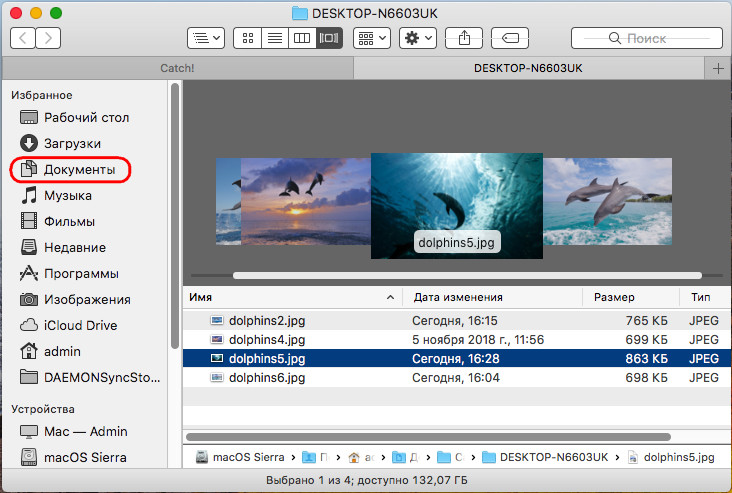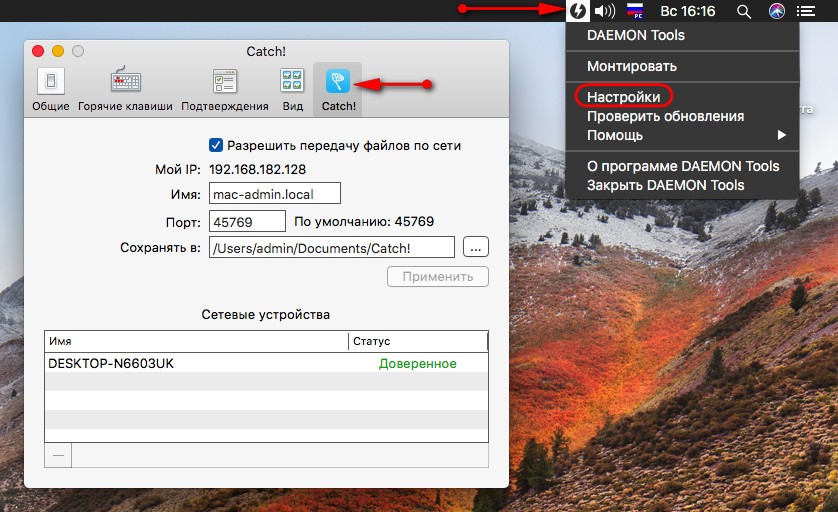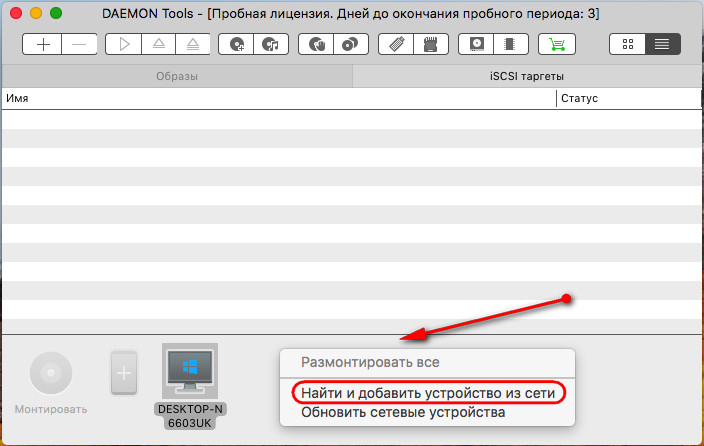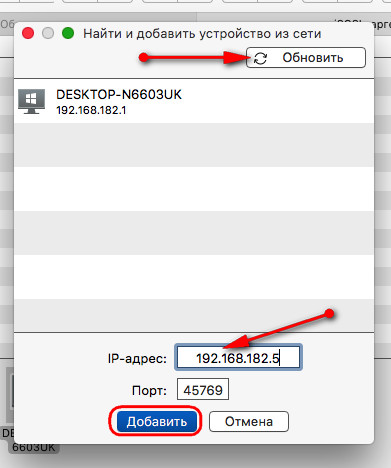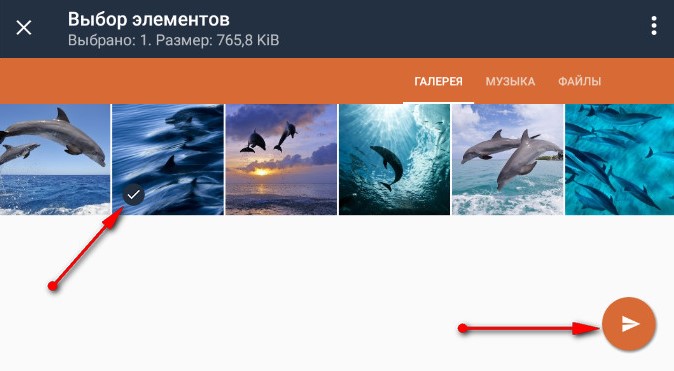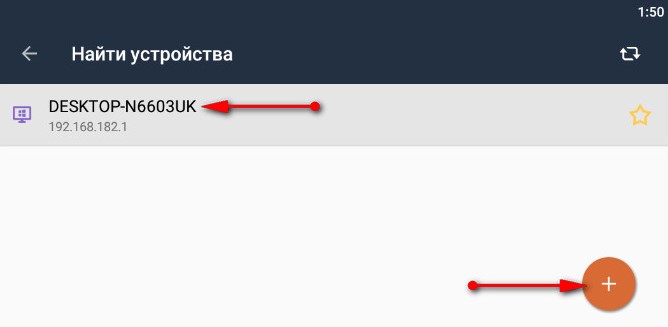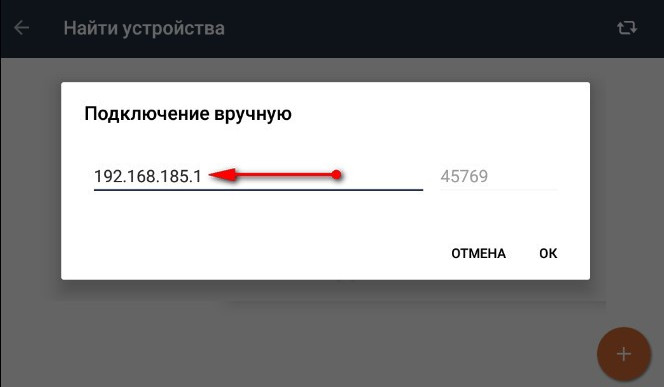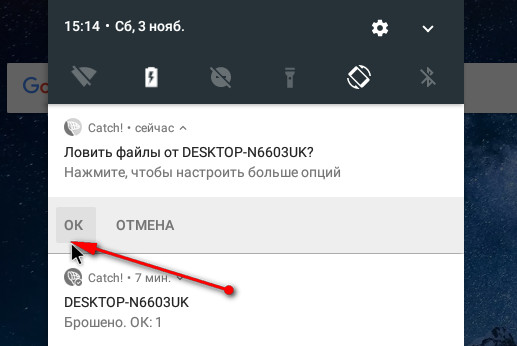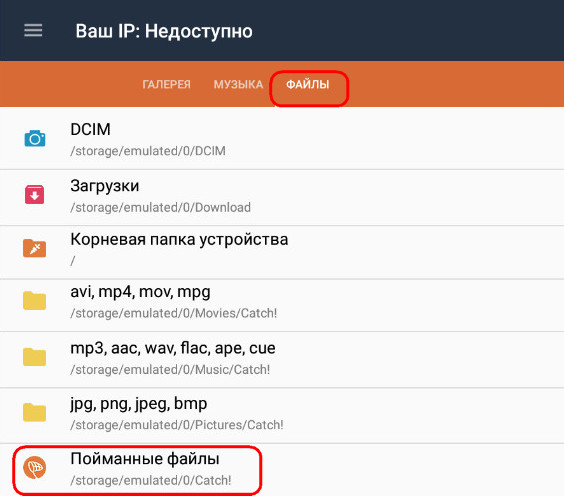Передача файлов по локальной сети между устройствами Windows, Apple и Android с помощью Daemon Tools Catch!
Как передавать файлы на ПК, ноутбуки, планшеты и смартфоны, находящиеся в одной локальной сети? Если бы, например, речь шла только об Android -гаджетах, можно было бы установить специальное приложение с поддержкой передачи данных по локальной сети, например, файловый менеджер ES Explorer. А вот чтобы сделать возможным обмен данными между техникой на базе разных операционных систем — Android , iOS , Windows и Mac .
В двух последних необходимо внести корректные системные настройки для организации папок с общим доступом. Если это по каким-то причинам не получается, либо же неохота возиться с этим делом, можно прибегнуть к альтернативному и достаточно простому решению – к функции Catch! от создателей известной программы для работы с образами Daemon Tools .
Как с её помощью обмениваться файлами в локальной сети?
1. Что такое Daemon Tools Catch!
Catch! – это новая функция, реализуемая в Windows программой Daemon Tools, начиная с версии 10.7 , а в Mac – программой Daemon Tools for Mac, начиная с версии 6.2 . И существующая в виде отдельного приложения для iOS и Android . Она позволяет обмениваться файлами между устройствами на базе этих операционных систем, которые подключены к одной локальной сети. Будь это общественная сеть Wi-Fi , либо же сеть с проводными и беспроводными подключениями, обеспечиваемая, например, домашним роутером.
Приложения «Daemon Catch!» для iOS и просто «Catch!» для Android , реализующие эту функцию, бесплатны. Бесплатно её можно использовать и в среде Windows: функция доступна в рамках свободной редакции программы Daemon Tools Lite. А вот для Мас бесплатной редакции Daemon Tools не существует. Есть только платная, стоит €9,99 , предусматривает трёхдневный триал-срок.
Рассмотрим подробнее принцип работы Catch! в разных системах.
2. Windows
Чтобы бесплатно использовать эту функцию в среде Windows, при установке Daemon Tools Lite выбираем «Free Licence».
Если программа автоматически не выберет русский язык, можем сами установить его в настройках.
Catch! в программе активна по умолчанию, её не нужно активировать и настраивать. Функция автоматически определяет IP -адрес компьютера и порт сети. Разве что можем подкорректировать под себя уже отдельные тонкости. Идём в её настройки.
Здесь можно, в частности:
• Включать/отключать саму функцию;
• Менять имя компьютера, как он будет видеться в сети в рамках использования Catch!;
• Менять путь сохранения получаемых файлов;
• Включать/отключать интеграцию функции в проводнике Windows.
Все находящиеся в локальной сети устройства с включённым ПО для работы Catch! будем видеть на панели внизу окна программы. Вызвав на значке нужного компьютера или гаджета контекстное меню, сможем перебросить на него данные опциями «Бросить файл» и «Бросить файлы из папки».
Компьютер-получатель на базе Windows в системном уведомлении запросит разрешение на принятие файлов. Если это разовая передача данных, даём, соответственно, разовое разрешение — жмём в уведомлении «Разрешить единожды». Если файлы принимаем со своего или доверенного компьютера, тогда даём постоянное разрешение – жмём «Разрешать всегда».
Когда данные будут получены, можем открыть папку их хранения «Catch!» прямо в системном уведомлении.
Эта папка отдельным пунктом отображается в проводнике Windows.
Полученные файлы будут аккуратно рассортированы по подпапкам с названиями устройств-отправителей. А чтобы сразу оказаться в нужной подпапке, просто делаем двойной клик по значку устройства-отправителя на панели внизу окна Daemon Tools.
Catch! интегрируется в проводник Windows, так что данные на другие компьютеры и гаджеты можем отправлять с помощью его контекстного меню.
В контекстном меню также есть опция «Обновить». Её можно использовать, когда другой компьютер или гаджет не обнаружились автоматически. Если и после этого они не стали видны, в окне Daemon Tools на панели внизу вызываем контекстное меню, кликаем «Найти и добавить устройство из сети».
Пробуем ещё раз обновить, чтобы устройство отобразилось автоматически. Если ничего не происходит, вводим вручную его IP -адрес.
3. Mac OS
В Mac OS принцип работы Catch! схож тем, что у Windows, только нет интеграции с Finder . Устанавливаем Daemon Tools. На панели внизу окна программы видим обнаруженные в локальной сети устройства. Выбираем нужное, вызываем на нём контекстное меню, кликаем «Кинуть файлы».
И, указываем, собственно, сами файлы в окне Finder.
Для приёма данных в системном уведомлении кликаем «Разрешить». Если это разовое получение данных с временно оказавшихся в сети компьютеров или гаджетов, предварительно снимаем галочку «Сохранить». Таким образом в дальнейшем для них разрешение будет запрашиваться вновь.
По итогу получения файлов можем открыть их папку хранения в системном уведомлении.
Либо просто открываем в Finder папку «Документы» , далее — подпапку «Catch!» , затем — подпапку с именем устройства.
Отключается/включается функция в настройках Daemon Tools. В настройках также можно сменить имя компьютера, как он будет отображаться в рамках использования Catch!. И задать иной путь сохранения полученных файлов по умолчанию.
Если нужный компьютер или гаджет не определяется, как и в Windows, в окне Daemon Tools вызываем на нижней панели контекстное меню и выбираем «Найти и добавить устройство из сети».
Пытаемся обновить информацию о подключениях. Если результата нет, вводим IP -адрес нужного компьютера или гаджета вручную.
Удаляются ненужные компьютеры и гаджеты из числа доверенных для работы с функцией в их контекстном меню на панели внизу окна Daemon Tools опцией «Забыть устройство». И в Windows, и в Мас. Для повторного добавления такого «забытого» компьютера или гаджета необходимо проделать описанные выше операции для поиска и добавления неотображаемого устройства.
4. Android
Приложение для Android «Catch!» являет собой заточенный под работу функции файловый менеджер с отдельными разделами для отображения картинок и аудиофайлов. Для передачи нужных данных на другое устройство в локальной сети выбираем их и жмём значок отправки.
Указываем принимающий компьютер или гаджет. Вот, собственно, и всё. Если нужное устройство не отображается, жмём кнопку-плюсик.
И вводим его IP -адрес.
Приём файлов с другой техники подтверждаем в системном уведомлении Android.
Полученные данные, если это изображения или аудиоконтент, отобразятся в разделах приложения, соответственно, «Галерея» и «Музыка». Остальные типы данных ищем в разделе «Файлы», в папке «Пойманные файлы».
Приложение «Daemon «Catch!» для iOS отличается дизайном, но принцип работы самой функции такой же, как и в приложении для Android.
Обнаружение в стандарте Wi-Fi критических уязвимостей KRACK и Dragonblood заставило разработчиков серьезно задуматься над улучшением .
Для вывода списка сетевых ресурсов — других компьютеров в локальной сети нередко используется команда net .
Практически все современные компьютеры имеют как минимум два сетевых адаптера — проводной Ethernet и беспроводной .
В случае доступности нескольких беспроводных сетей Windows 10 сама выберет Wi-Fi-соединение с самым сильным сигналом .
Источник
Отправить с помощью Catch: что это такое, как удалить папку?
18.04.2021 2 Просмотры
Мобильные телефоны с каждым днем становятся все умнее, все меньше и занимают все больше места в нашей жизни. Сейчас уже сложно представить себя без возможности позвонить в любой момент на другой конец света. Беспроводные сети и интернет вошли в нашу жизнь и заняли в ней одно из центральных мест.
Теперь вся информация находится в ближайшей доступности для всех. Через интернет можно заказывать еду, узнавать информацию, оформлять и подавать документы, учится, а также работать. От телефонов не отстают и другие приборы. Прогресс компьютеров за последние года сложно не заметить, а вместе с ним идет и развитие программного обеспечения.
daemon tools
DAEMON Tools — программный эмулятор приводов. Поддерживает эмуляцию дисков с защитой от копирования, что позволяет копировать и эмулировать даже защищенные копии. Для эмуляции используется SCSI Pass Through Direct (SPTD) layer. С его помощью можно создавать образы дисков в различных форматах, переносить их на другие устройства и запускать там, как будто вставлен лицензионный диск.
Catch
Постоянно подключать и отключать флешки для каждой из виртуальных систем долго и нудно. Для обмена была придумана система Catch, которое представляет из себя некоторое общее пространство. Отправив туда данные из одной ОС можно получить их в другой. Соответственно, чтобы она работала, под неё выделяется место на жестком диске. Каждый пользователь может видеть её в меню пуска или в системных файлах.
Однако, если удалить все же нужно, то для начала зайдите в сам daemon tools, перейдите в настройки и отключите Catch. Это снимет защиту от перезаписи и удаления, которая стоит там по умолчанию. После этого папку можно удалить обычным образом.
Источник
Что такое catch для андроид
Уважаемое сообщество 4PDA!
Просим вас принять участие в бета-тестировании нового приложения для обмена файлами между устройствами: Catch!
Ссылка на Google Play позволяет зарегистрироваться и установить себе тестовую версию.
Искренне надеемся на ваши комментарии и критику!
✸ Обменивайтесь файлами между устройствами ✸
Везде. Всегда. Все что вам нужно — только Wi-Fi!
Просто выберите несколько изображений из Галереи, файлов или папок из файловой системы и отправьте в одно касание!
Добавьте устройства в списко доверенных, и впредь все данные с них будут получаться автоматически.
✸ Храните все по местам ✸
Книги к книгам, музыка к музыке!
Вы можете назначить неограниченное число папок, чтобы сохранять файлы согласно их расширениям. Теперь все данные будут упорядочены, сохранены и всегда актуальны!
Требуется Android: 4.1+
Русский интерфейс: Да
Версия: 2.2.260 GP Сообщение №19, автор point1974
версия: 0.0.16 Catch! (Пост point1974 #65591796)
версия: 0.0.13 
Сообщение отредактировал esleer — 06.09.21, 18:30
Добрый день!
Что конкретно вам необходимо прояснить?
Да, сейчас передача происходит через WiFi — либо при условии нахождения устройств в одной публичной или домашней сети с маршрутизатором, либо созданной одним из устройств (hotspot).
Да, отсутствие регистрации в данной версии можно считать маркетинговым ходом. В следющих версиях это станет полноценным преимуществом из-за расширения функционала.
Говоря простым языком — вы правы. Просто демон, просто ждет что ему кто-то отправит файл.
Цель этой публикации — выяснить мнение сообщества по поводу этого приложения, Ваше мнение.
Пожалуйста, если вы считаете наше приложение нужным, удобным, полезным, или наоборот — попробуйте его на практие и выскажитесь об этом.
Заранее спасибо!
Спасибо.
Пока не пробовал, так что «Пастернака не читал, но осуждаю» (с).
Про безопасность Вы, думаю, и сами в курсе.
Много ли демон жрёт? Можно ли сделать его отключаемым (удобно)?
А в принципе даже не знаю нужная ли штука. Вряд ли программа станет так уж широко использоваться, так что скорее для узкого круга — напримеР, в пределах семьи и знакомых-приятелей.
Развивать именно интернет-функционал и облачные функции не вижу смысла, таких решений, мягко говоря, немало.
Спасибо.
Пока не пробовал, так что «Пастернака не читал, но осуждаю» (с).
Про безопасность Вы, думаю, и сами в курсе.
Много ли демон жрёт? Можно ли сделать его отключаемым (удобно)?
А в принципе даже не знаю нужная ли штука. Вряд ли программа станет так уж широко использоваться, так что скорее для узкого круга — напримеР, в пределах семьи и знакомых-приятелей.
Развивать именно интернет-функционал и облачные функции не вижу смысла, таких решений, мягко говоря, немало.
По поводу безопасности сейчас ведутся обсуждения внутри команды. В свете того, что как вы сами заметили, таких решений уйма, есть мнение выделиться как раз шифрованием и т. п.
А пока есть вот такая простая бетка.
Демон жрет немного. на Nexus 6 разницы с запущенным демоном или нет по расходу батареи не замечено. В принципе ничего не мешает его сделать отключаемым.
Источник